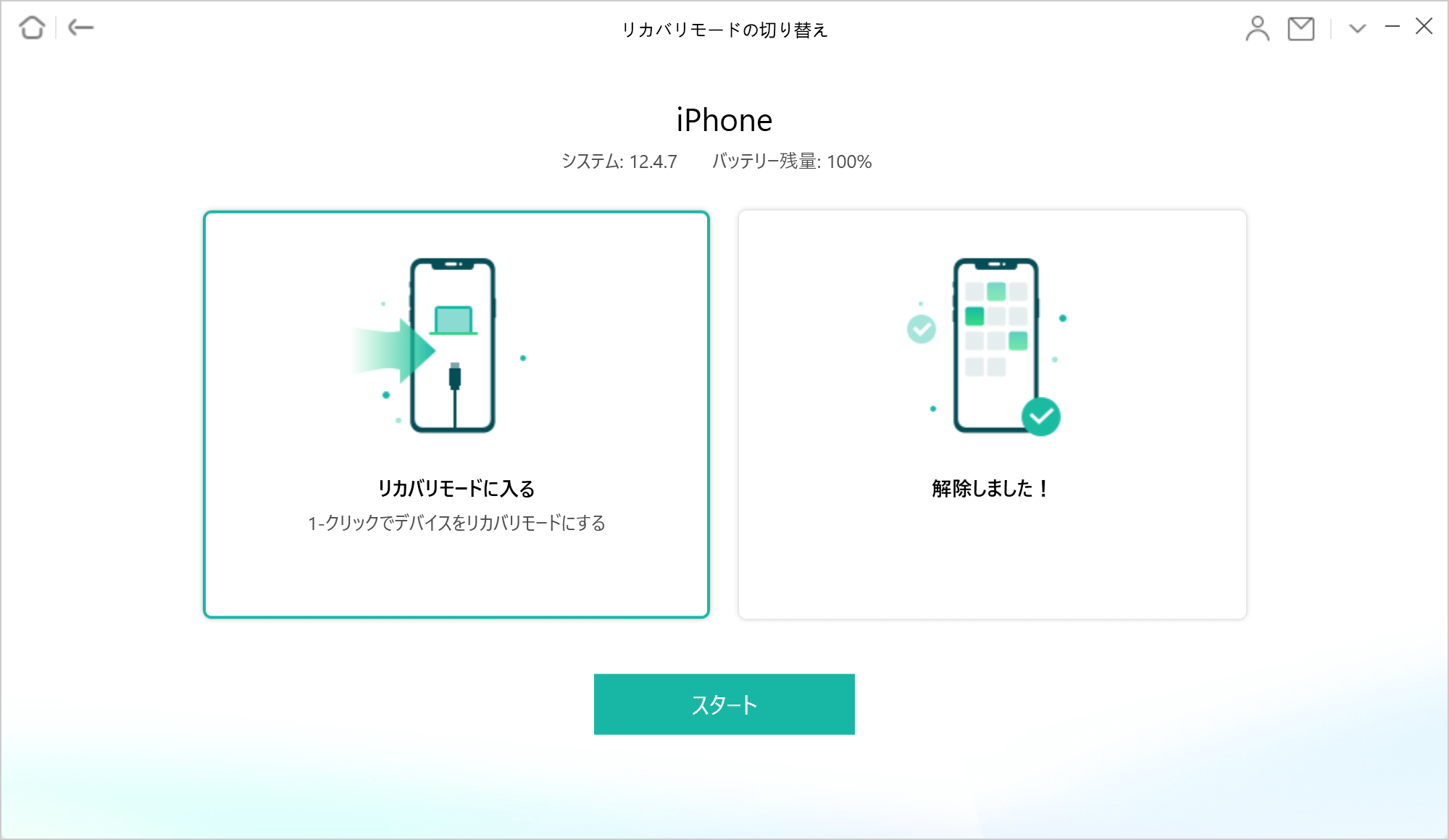リカバリーモードの切り替え
iOSデバイスが起動しない、またはAppleロゴで動かなくなる場合は、iOSデバイス(iPhone / iPad / iPod touch)をリカバリーモードにする必要があります。デバイスを通常の動作に復元するには、リカバリーモードは不可欠と言っても過言ではありません。 AnyFixは、データを失わずにiOSデバイスをリカバリーモードにしたり、リカバリーモードを終了したりするためのシンプルで効率的な方法を提供します。 AnyFixを十分に活用するには、次のガイドに従ってください。
ステップ 1: 準備
以下のことを行ってください:
- パソコンでAnyFixを立ち上げ
- 「リカバリーモードの切り替え」項目に入る
AnyFixを起動すると、次の画面は表示されます。「リカバリーモードの切り替え」をクリックしてください。
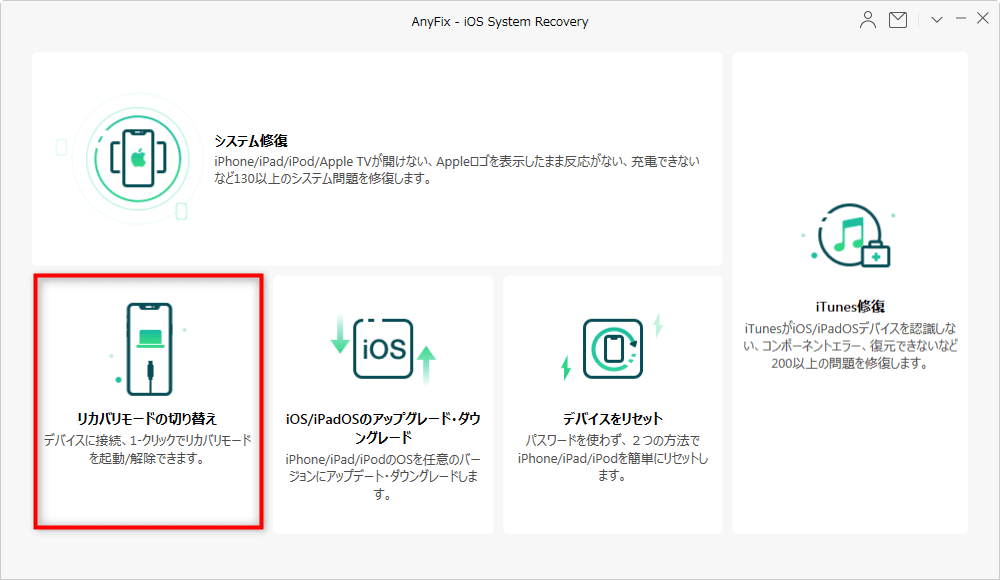
ステップ 2: リカバリーモードに入る
以下のことを行ってください:
- 「リカバリーモードに入る」オプションを選択
- リカバリーモードモードの突入が完了するまでしばらくお待ちください
リカバリーモードに入るには、数秒間かかります。しばらくお待ちください。
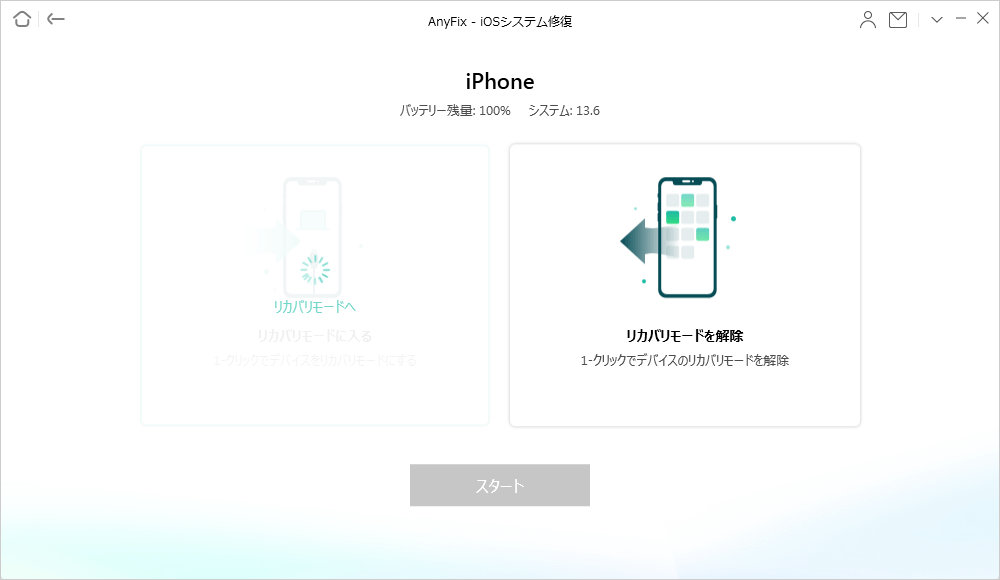
うまくリカバリーモードに入ることができましたら、画面に「デバイスはリカバリーモードになっています」という表示は出ます。
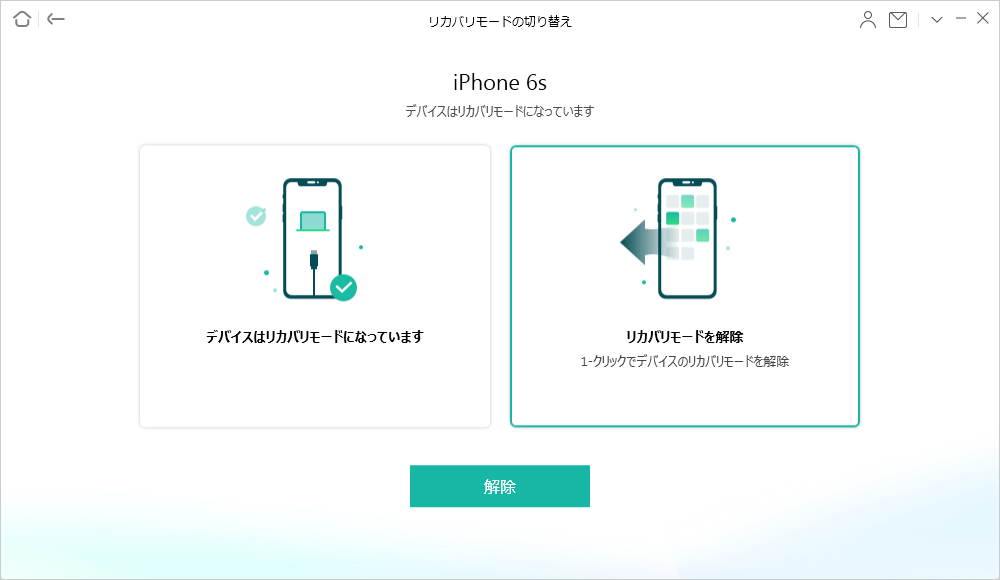
ステップ 3: リカバリーモードを解除
以下のことを行ってください:
- 「リカバリーモードを解除」オプションを選択
- リカバリーモードモードの解除が完了するまでしばらくお待ちください
リカバリーモードの解除は、数秒間かかります。しばらくお待ちください。
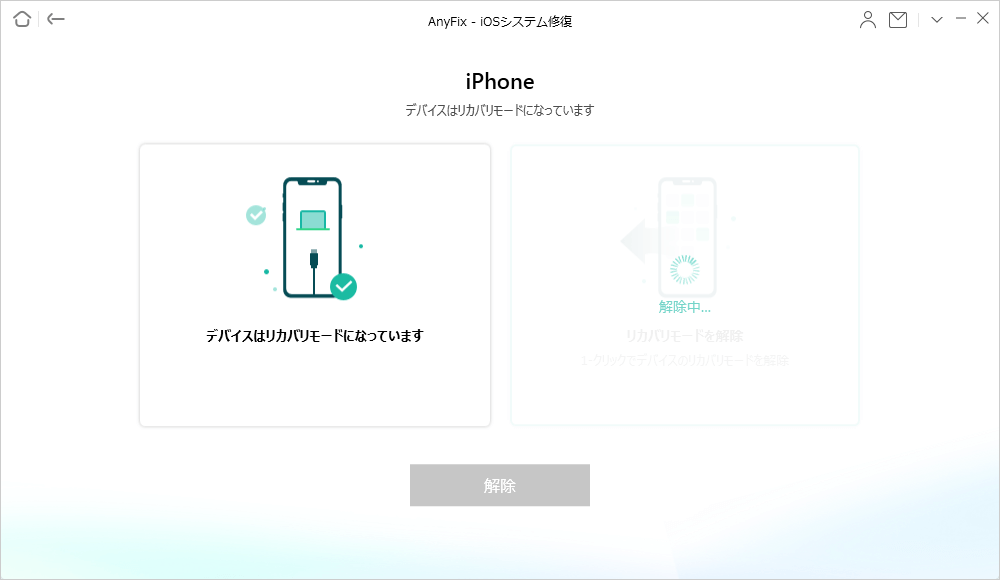
リカバリーモードが正常に解除されたら、デバイスのロックを解除し、パソコンに「信頼」する必要があります。
リカバリーモードを解除したら、画面に「解除しました!」という表示は出ます。![]() をクリックすることで、ホーム画面に戻れます。
をクリックすることで、ホーム画面に戻れます。